Как с телефона добавить фото в ВК?
Главная » Секреты
Сегодня каждый смартфон оснащен цифровой камерой, поэтому все больше снимков делаются именно на телефон. Используя приложение для iPhone или Android, очень удобно загружать изображения в ВК прямо с мобильного телефона.
Чтобы добавить свое фото через телефон в ВК есть несколько способов:
- прикрепить картинку к записи на стене,
- загрузить из галереи на вашем устройстве.
Оглавление
Загрузить изображение на стену ВКонтакте
Самый простой способ поделиться фоткой со своими друзьями – это кинуть его прямо на стену или прикрепить снимок к записи. Перейдите в мобильной версии ВК на свою страничку и кликните по пункту «Фотография»:
После этого сервис перейдет к той папке устройства, в которой хранятся картинки. Отметьте одну или несколько из них и нажмите галочку в правом верхнем углу.
Чтобы добавить фото с телефона к посту, пройдите по вкладке «Новая запись» и напишите несколько строк или пару популярных хештегов.
Теперь нажмите по иконке с фотоаппаратом и отметьте от 1 до 10 снимков, которые должны присутствовать в записи.
Таким же образом можно прикрепить фотоизображения к своим комментариям в группах или сообществах.
Добавить фото в альбом
Изображения можно загрузить в существующий альбом. Для этого перейдите в раздел «Фотографии» в выпадающем меню слева. Выберите вкладку «Альбомы» и откройте нужный. Далее нажмите на крестик в правом верхнем углу. Система предложит либо выбрать существующее изображение из галереи, либо сделать снимок.
Добавить фото со смартфона, не заходя в приложение
Можно выложить любые картинки с вашего телефона, не используя напрямую мобильное приложение ВК. Для этого найдите в смартфоне папку, в которой хранятся все фото, выберите одно или несколько из них и нажмите на иконку «Поделиться».
После этого устройство выдаст список приложений, через которые вы можете отправить эту фотографию в интернет или людям из ваших контактов. Кликните по значку социальной сети «ВКонтакте». Далее выберите, куда вы хотите загрузить изображение:
Кликните по значку социальной сети «ВКонтакте». Далее выберите, куда вы хотите загрузить изображение:
- в альбом,
- на стену,
- в документы.
Также вы можете отправить картинку личным сообщением себе или кому-нибудь из друзей.
Фотоизображения в ВК можно дублировать из других сетей. Для этого необходимо в настройках привязать свой аккаунт, указав логин и пароль от профиля. Теперь, когда вы выкладываете записи, активируйте ссылку ВК и посты будут дублироваться в эту социальную сеть.
Понравилась статья? Поделиться с друзьями:
Как загрузить фото «ВКонтакте» с компьютера и с телефона?
Основную часть контента практически во всех популярных социальных сетях составляют различные фотографии и картинки, которые загружают на сайт сами пользователи. «ВКонтакте» в этом плане не стала исключением, так как это самая популярная российская сеть, в которой пользователи ежедневно обмениваются миллионами своих фотографий. Именно поэтому разработчики сервиса постоянно стараются улучшить и оптимизировать процесс загрузки новых картинок, добавляя, например, функции внутреннего редактора фото. Здесь мы подробно опишем процесс загрузки фото в ВК, причем мы будем рассматривать как компьютерную версию, так и мобильное приложение.
«ВКонтакте» в этом плане не стала исключением, так как это самая популярная российская сеть, в которой пользователи ежедневно обмениваются миллионами своих фотографий. Именно поэтому разработчики сервиса постоянно стараются улучшить и оптимизировать процесс загрузки новых картинок, добавляя, например, функции внутреннего редактора фото. Здесь мы подробно опишем процесс загрузки фото в ВК, причем мы будем рассматривать как компьютерную версию, так и мобильное приложение.
Содержание
Добавление фото с компьютера
Проще всего загружать картинки в десктопной версии, причем здесь мы рассмотрим три разных варианта:
- Добавление фотографии на стену «ВКонтакте»;
- Загрузка в свой личный фотоальбом;
- Загрузка в альбом группы.
Важно!
Если пользователь хочет просто добавить фото для дальнейшего хранения на сайте с возможностью отправки своих снимков друзьям, рекомендуется заранее создавать специальные альбомы, чтобы загруженные снимки можно было легко группировать.
Как добавить фото на стену «ВКонтакте»?
Сначала нужно зайти на свою страницу и в графе добавления новой записи выбрать иконку с фотоаппаратом.
В следующем окне нужно просто кликнуть на «Загрузить фотографию» (можно также перетащить снимок с компьютера в это окно).
Далее следует выбрать на своем компьютере нужные фотографии (можно загружать сразу несколько), после чего нажать на «Открыть».
Важно!
К одному посту нельзя прикреплять больше 10 картинок.
После загрузки фото можно добавить текст поста (если нужен) и нажать на «Отправить» для завершения публикации.
Пост появится на стене, а картинки также будут добавлены в раздел «Мои фотографии» (в специальный альбом «Фотографии на моей стене).
Как добавить фото в альбом «ВКонтакте»?
Для начала нужно зайти в раздел «Фотографии» в левом меню.
Здесь можно сразу же приступить к загрузке, нажав на «Добавить фотографии», но в этом примере мы предварительно для удобства добавим отдельный альбом, нажав на «Создать альбом».
В открывшемся окне следует дать название новому альбому, а также указать его описание (при желании). Пользователь может также настроить возможности просмотра и комментирования фото в этом альбоме (для всех пользователей, только для друзей или для отдельных людей, либо же исключительно для самого владельца фотографий). После всех настроек следует нажать на «Создать альбом».
Чтобы перейти к загрузке новых фото в альбом, следует нажать на «Добавить фотографии».
На компьютере нужно выбрать требуемые фотографии (без ограничений по количеству), после чего нажать на «Открыть» для начала загрузки.
После того, как все фотографии будут загружены, они отобразятся в альбоме. Чтобы добавить им описание, следует кликнуть на соответствующее поле.
Как добавить фото в группу или в паблик «ВКонтакте»?
Для начала нужно перейти в свою группу или в публичную страницу, выбрав здесь раздел с «Фотоальбомами».
Обратите внимание!
Добавлять фото можно не только в свои группы, но также и в чужие, если администраторы разрешили добавление фото в альбомы для всех пользователей.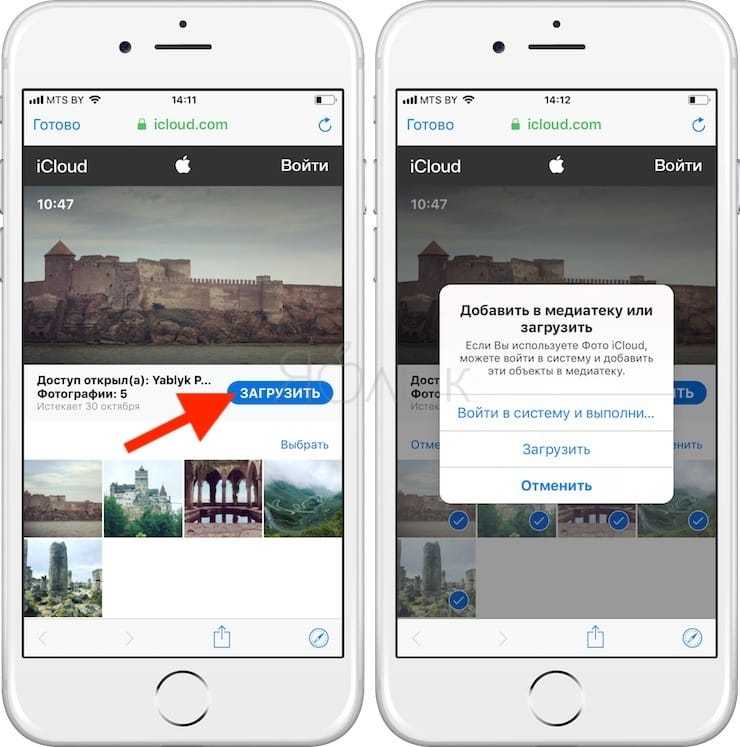
На новой странице нужно кликнуть на кнопку «Создать альбом».
Здесь можно добавить свое название и описание, а также отметить соответствующие пункты, если нужно ограничить возможность добавления фото в этот альбом со стороны остальных пользователей, либо если нужно запретить комментарии к фото в этом альбоме. После этого можно нажать на «Создать альбом».
В следующем окне нужно нажать на «Добавить фотографии».
Далее следует выбрать требуемые фото на своем компьютере, после чего нажать на «Открыть» для начала загрузки.
После того, как они будут загружены, к фото можно добавить описания, кликнув на соответствующую область.
Как загрузить фото через мобильное приложение?
Удобнее всего пользоваться «ВКонтакте» с мобильного устройства через официальное приложение, так как по своему функционалу оно практически ничем не уступает компьютерной версии.
Как добавить фото на стену «ВКонтакте» через приложение?
Сначала нужно зайти в свой профиль и в поле добавления новой записи на стене нажать на значок фотоаппарата.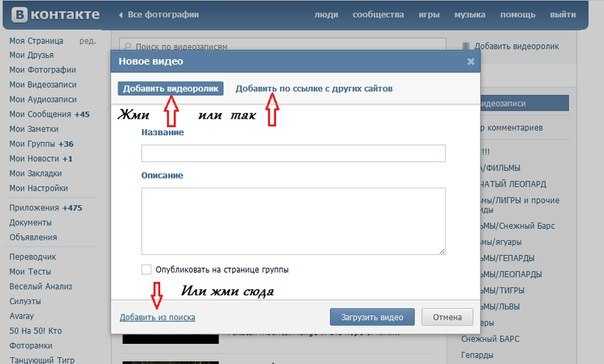
Далее в галерее следует выбрать требуемые фото для загрузки (можно отметить сразу несколько до 10 штук), после чего нажать на «Прикрепить».
После загрузки всех фото к записи можно добавить текст, после чего нажать на галочку в правом верхнем углу для добавления записи.
После того, как добавится на стену, он будет выглядеть следующим образом.
Как добавить фото в личный альбом через приложение?
Чтобы создать новый альбом и загрузить в него фото, нужно вызвать главное меню, нажав на значок с тремя горизонтальными полосками в правом нижнем углу, после чего следует выбрать раздел «Фотографии».
Здесь нужно перейти в раздел с «Альбомами» и вызвать дополнительную функцию, нажав на значок с тремя точками в правом верхнем углу экрана.
Далее следует выбрать «Создать альбом».
В новом окне можно задать название и описание альбома, а также выбрать соответствующие настройки приватности. Для публикации альбома требуется нажать на галочку в правом верхнем углу.
После этого нужно перейти в свой новый альбом.
Для добавления фото следует нажать на «+».
Чтобы приступить к добавлению фото, нужно выбрать «Загрузить из галереи».
Обратите внимание!
В альбом можно загрузить также и новый снимок, сделав его на камеру мобильного устройства.
Выбрав нужные картинки из своей галереи, следует нажать на «Прикрепить».
После этого фотографии отобразятся в новом альбоме.
Как добавить фото в альбом группы через приложение?
В своей группе или в администрируемом паблике нужно сначала перейти в раздел с «Фотографиями».
На вкладке с «Альбомами» нужно вызвать дополнительную функцию, нажав на три точки в правом верхнем углу.
Здесь следует выбрать «Создать альбом».
Далее можно задать название и описание своему альбому, а также отметить соответствующие пункты, если нужно запретить добавление фотографий в этот альбом для всех, кроме администраторов и редакторов, либо если нужно запретить комментарии к фото в альбоме. После этого можно нажать на галочку в правом верхнем углу для добавления альбома.
После этого можно нажать на галочку в правом верхнем углу для добавления альбома.
Далее нужно перейти в созданный альбом.
Для добавления новой фотографии следует нажать на «+» .
Для загрузки фото с устройства требуется выбрать соответствующий пункт.
После того, как в галерее будут выбраны требуемые снимки, следует нажать на «Прикрепить».
Загруженные фото отобразятся в новом альбоме.
Заключение
На этом полезные функции работы с фотографиями ВК не заканчиваются, так как разработчики встроили сюда дополнительные возможности, такие как редактор фото. Со всеми загруженными картинками можно взаимодействовать: отправлять их друзьям, публиковать в постах или устанавливать на свою аватарку.
App Store: Галерея ВКонтакте
Описание
VK Gallery — приложение для хранения данных в телефоне Красивая 3D-галерея с новейшей графикой вместо старой. Используйте специальную галерею
Цветная галерея для фотографий, горячих видео, галереи фильмов с самым высоким рейтингом.
Упорядочить элементы галереи в зависимости от вашего выбора. Коллекция галереи QuickPic для быстрого пользовательского интерфейса.
Галерея скачать бесплатное приложение является хорошо продуманной заменой галереи для встроенного приложения телефонной галереи для tami a1.
Специальный вид анимированной галереи.
Smart Gallery Photo Viewer, Gallery Video Viewer. Наслаждайтесь неограниченной галереей видео и изображений, чтобы показать своим друзьям и другим.
специальных коллекций галереи вашего iPhone.
Вы можете поделиться своими фотографиями в социальных сетях, таких как Facebook, WhatsApp, Twitter и т. д.
Настраиваемый размер миниатюры / цвет фотографии.
Его великолепная галерея, фотогалереи, дато, sb и приложение для фотоальбомов для вашего мобильного телефона. это приложение галерея про. это новая версия галереи 2022 Phone.
Основные функции
Специальные функции
— Создание фотоальбомов в галерее про.

— Галерея видео и фото
— Анимация слайд-шоу с неограниченным количеством фотографий.
— калькулятор галереи для фото и видео.
— вы можете изменить тему на светлый или темный режим.
— вы можете удалить или переименовать личную папку с фотографиями или видео.
1) Видеоплеер с приложениями галереи
— Поддерживаются все форматы видео, и вы можете сказать, например, как видеоплеер flv, видеоплеер mp4, видеоплеер avi и т. д.
— Лучший видеопроигрыватель галереи.
— Легко обрабатывать любые видео.
— HD-видеоплеер с красивым внешним видом.
— Гладкий пользовательский интерфейс галереи.
2) Фотографии
— возможность показывать неограниченную сетку видео.
— Редактировать или переименовывать личные изображения.
— Профессиональная галерея.
3) Замок галереи
— Замок галереи для безопасности.
— Сделайте свои коллекции фотографий и видео приватными, используя блокировку для галереи.
— Блокировка кажется, что пользователь может скрывать личные фотографии, такие как фотографии подруги, горячие фотографии, непослушные фотографии, грязные фотографии, секретные фотографии. поэтому приложение «Галерея» является строго конфиденциальным, совершенно секретным, скрытым приложением.
Версия 1.2
— Исправление ошибки
— Повышение производительности
Рейтинги и обзоры
3 оценки
Разработчик, Джиоти Вайдья, указал, что политика конфиденциальности приложения может включать обработку данных, как описано ниже. Для получения дополнительной информации см. политику конфиденциальности разработчика.
Данные, используемые для отслеживания вас
Следующие данные могут использоваться для отслеживания вас в приложениях и на веб-сайтах, принадлежащих другим компаниям:
Данные, не связанные с вами
Следующие данные могут собираться, но они не связаны с вашей личностью:
Методы обеспечения конфиденциальности могут различаться, например, в зависимости от используемых вами функций или вашего возраста.![]() Узнать больше
Узнать больше
Информация
- Продавец
- Джоти Вайдья
- Размер
- 13,7 МБ
- Категория
- Фото и видео
- Возрастной рейтинг
- 4+
- Авторское право
- © 2022 ДЖЁТИ ВАЙДЬЯ
- Цена
- Бесплатно
- Тех. поддержка
- политика конфиденциальности
Еще от этого разработчика
Вам также может понравиться
Как найти человека ВКонтакте по фото?
Интернет
Дипак Гупта24 декабря 2021 г.
Нужно найти человека только по его фото во ВКонтакте? Мы знаем о многих сервисах, которые могут помочь вам найти их страницу в социальной сети бесплатно или за плату.
Все мы видели различные розыгрыши в социальных сетях, где людей ищут по их фотографиям и разыгрывают различными способами. Применение этой технологии ограничивается только фантазией человека. Зная необходимые алгоритмы, реально найти одноклассника, родственника или старого знакомого, а также совершенно незнакомого человека только по его фото.
Однако возможности системы тоже не безграничны, есть ряд ограничений, которые необходимо учитывать. Мы сейчас пройдемся по всем способам идентификации человека по фото и поиску его страницы в социальной сети Вконтакте.
Вещи, которые вы должны обязательно знать
Способы найти человека по фото вконтакте
Поиск с помощью Telegram-ботов
Через различные сервисы
С помощью Гугла и Яндекса
Что обязательно нужно знать
Важно понимать, что обработка персональных данных без ведома и разрешения человека запрещена на уровне КоАП РФ. По сути, каждый пользователь такого сервиса берет на себя ответственность за событие. То, что штрафов за это сейчас нет, может быть лишь временным условием и за подобные действия может подать в суд любой.
По сути, каждый пользователь такого сервиса берет на себя ответственность за событие. То, что штрафов за это сейчас нет, может быть лишь временным условием и за подобные действия может подать в суд любой.
Закончив с условными обозначениями, перейдем к другим советам, предостережениям и правилам, о которых следует знать:
- Вероятность успешного поиска зависит от качества фотографии и ее разрешения.
- Различные сервисы в основном ищут одни и те же картинки в Интернете. Другими словами, они не могут распознать лицо на изображении и искать его в сети по точкам.
- Это уже техника копов в кино. Отсюда важное правило – такая же картинка должна быть добавлена в профиль социальной сети.
- Важно использовать оригинальную фотографию, а не фотографию, сделанную камерой, обрезанную или иным образом измененную. Исключение составляют случаи, когда на фотографии много других людей или очень красочный фон. Вы даже можете вырезать фон онлайн.
- Профиль человека открыт, иначе вы не сможете найти фото на его странице.
 Вот все способы, которыми можно зайти на закрытую страницу ВКП.
Вот все способы, которыми можно зайти на закрытую страницу ВКП.
Важно! Многие сервисы по поиску человека по фото в ВК платные, стоят они совсем недорого, но здесь есть важный момент — не указывайте личные платежные данные. Лучше использовать какую-нибудь чужую или виртуальную карту, чтобы свести к минимуму риск взлома в случае утечки базы данных.
Способы найти человека по фото ВКонтакте
К сожалению, не все сервисы работают фантастически. Они могут выполнять поиск только в том случае, если соблюдены перечисленные выше условия. Просто сфотографировать и найти человека на улице по этому фото скорее всего не получится (шансы неплохие, но не более 5-10%). Но если следовать описанным нами правилам, шансы на успех превышают 95%. По сути, у нас есть 3 способа, и сейчас мы разберем каждый из них.
Поиск с помощью ботов Telegram
В Telegram довольно много ботов, которые берут загруженные нами фотографии и ищут их аналоги в социальной сети. Алгоритмы у них разные, поэтому вполне может быть, что у одних не получится, а другие покажут ссылку на ваш аккаунт ВК. По этой причине разумно попробовать хотя бы несколько из них. Среди них мы сейчас перечислим самые интересные и «умные».
Алгоритмы у них разные, поэтому вполне может быть, что у одних не получится, а другие покажут ссылку на ваш аккаунт ВК. По этой причине разумно попробовать хотя бы несколько из них. Среди них мы сейчас перечислим самые интересные и «умные».
Лучших ботов Telegram для поиска по фото человека в ВК:
- БОТ FINDFACE VK. Делает хорошо и без излишеств. Правда, услуга платная. За один чек нужно заплатить 7 рублей.
- Eye of God — мощный сервис для поиска людей. Помимо возможности поиска людей по фото, помогает выбирать аккаунты по фамилии, номеру машины, номеру телефона. По эффективности поиска он находится где-то на одном уровне с другими сервисами из нашего списка. Дает результат в большинстве случаев (где-то 80-90%).
- VkUrlBot — функциональный Telegram-бот, аналог Findface. Работает корректно, очень быстро выдает ссылку на страницу человека, в основном правильный аккаунт.
- J369_bot — сервис, который сканирует базы данных популярных сервисов, таких как tineye, google, bing, яндекс и других.
 Это позволяет повысить точность результатов вывода. Неплохо справляется со своими задачами, особых претензий к нему нет.
Это позволяет повысить точность результатов вывода. Неплохо справляется со своими задачами, особых претензий к нему нет.
Интересный факт! Большинство людей начинают искать страницу ВК девушки или парня, с которыми они познакомились в Инстаграм или на сервисе знакомств.
Принцип работы всех ботов Telegram всегда идентичен: вы открываете с ним страницу (можете перейти по ссылкам выше), запускаете его одним ключом и проходите процедуру первоначальной настройки. В некоторых случаях вас просят назвать причину поиска человека, в других вас просят оплатить процедуру.
Все это делается элементарно. После предварительных действий остается только вставить фотографию человека, где он сфотографирован крупным планом и в хорошем качестве. Через несколько секунд сервис выдаст результат.
Через различные сервисы
Есть довольно много сайтов, которые делают то же самое – используют загруженное фото и сверяют его со своими базами данных, ища наилучшее соответствие. Как и в случае с ботами, вся процедура происходит на стороне сервера. Единственная разница заключается в том, как он взаимодействует с сервером. Однако из-за разницы в алгоритмах сравнения результаты могут сильно отличаться. По нашему опыту, следующие услуги являются более точными.
Как и в случае с ботами, вся процедура происходит на стороне сервера. Единственная разница заключается в том, как он взаимодействует с сервером. Однако из-за разницы в алгоритмах сравнения результаты могут сильно отличаться. По нашему опыту, следующие услуги являются более точными.
Лучшие сервисы для поиска людей ВКонтакте по фото:
- PimEyes — платный сайт для поиска людей в сети. Сервис обрабатывает входное изображение и ищет похожие во всех популярных социальных сетях, а также на новостных сайтах, YouTube и большинстве сайтов WordPress. База данных Clearview AI, используемая в сервисе, изначально была разработана для правоохранительных органов, поэтому точность поиска — одна из лучших в нише. Минус – высокая цена, целых 732 рубля в сутки.
- FindClone — это поисковый сервис, специализирующийся только на социальной системе Вконтакте. Умеет находить похожие изображения с высокой степенью точности. Первые 25 поисковых запросов бесплатны. Регистрация по номеру телефона обязательна для того, чтобы не иметь возможности накрутить бесплатные попытки.

- Search5faces. Один из самых известных сервисов в этой категории, но с одной большой проблемой — базы собраны до 11-2020, т.е. нет новых фото. В остальном нейросети и машинное обучение делают свое дело и всего за пару секунд дают ссылку на профили человека в интернете. По крайней мере, сервис работает бесплатно, но доля правильных результатов составляет всего 70%.
С помощью Google и Яндекса
Качество искусственного интеллекта Google и Яндекса на много ступеней выше, чем у сторонних сервисов. Подобные изображения он тоже может найти в интернете, разумеется, не специализируясь конкретно на ВК.
Приоритет отдается точному совпадению. Хотя сервисы и могут подбирать похожие изображения, они практически бесполезны, так как изображения вряд ли имеют отношение к разыскиваемому человеку. Учитывая, что сервис бесплатный и шансы на успех довольно высоки, для поиска людей в ВК разумно использовать Яндекс и Гугл.
Как сделать поиск картинок в Google и Яндексе:
- Откройте страницу Google Картинок или Яндекс Картинок.



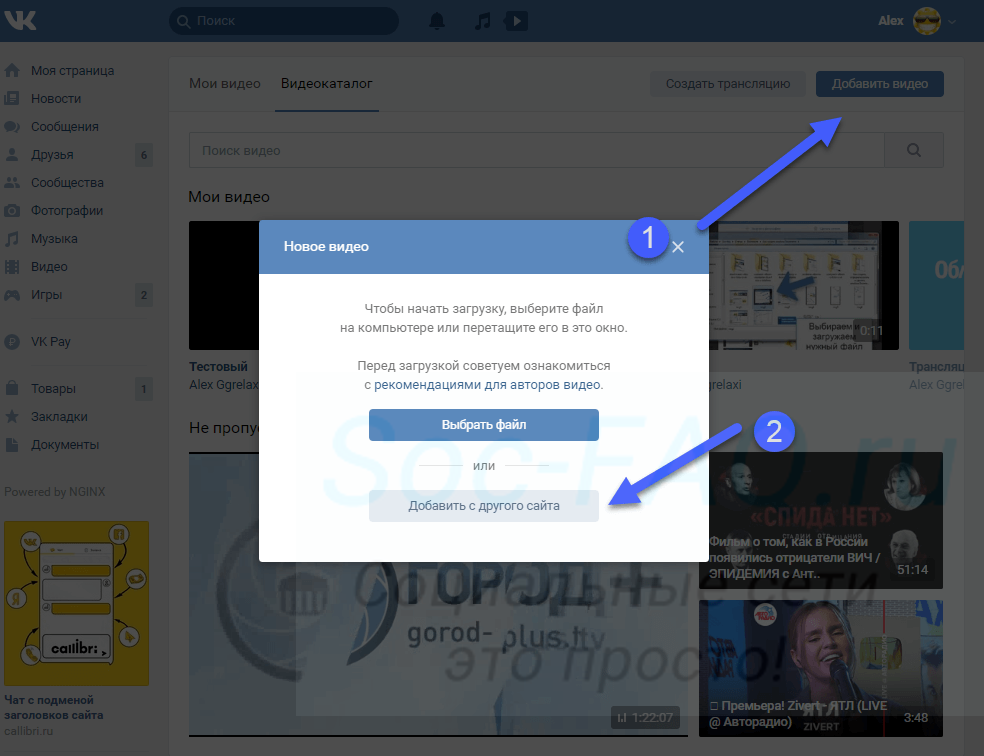 Вот все способы, которыми можно зайти на закрытую страницу ВКП.
Вот все способы, которыми можно зайти на закрытую страницу ВКП. Это позволяет повысить точность результатов вывода. Неплохо справляется со своими задачами, особых претензий к нему нет.
Это позволяет повысить точность результатов вывода. Неплохо справляется со своими задачами, особых претензий к нему нет.
